Jak pozbyć się przeglądarki Amigo na komputerze
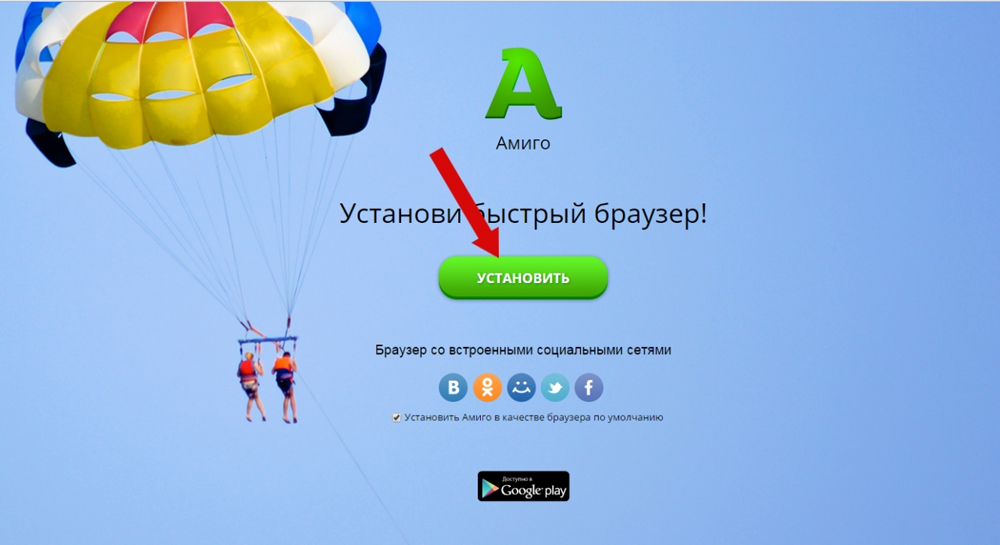
- 4828
- 561
- Klara Kopeć
Każdego dnia pobieramy różne pliki i programy z Internetu. Ale czasami zdarza się, że niechciane narzędzia są pobierane na komputer, którego w ogóle nie zamierzasz się załadować. Podobne programy nazywane są wirusami. Z reguły są ukryte przed instalatorami innych aplikacji, a wielu użytkowników faktycznie dobrowolnie instaluje wirusowe narzędzia na swoich komputerach, ignorując sekcje o dodatkowych parametrach, w których najczęściej można odmawiać instalacji niepotrzebnych aplikacji. Jednym z najczęstszych programów wirusowych jest przeglądarka Amigo. W tym artykule szczegółowo rozważymy, jak usunąć przeglądarkę Amigo z komputera. Rozejrzyjmy to. Iść!
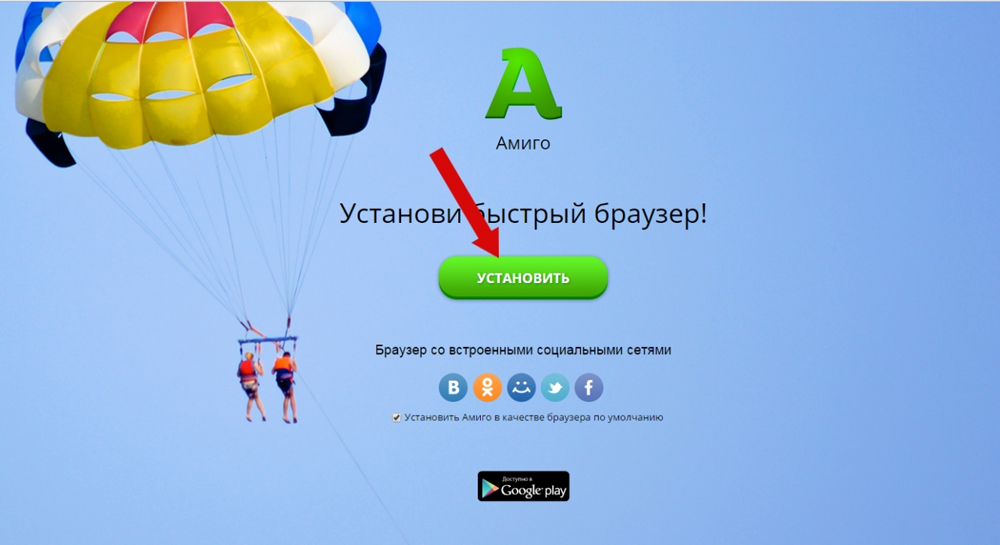
Jeśli nie chcesz niepotrzebnych problemów w swoim życiu, nigdy nie kliknij tego zielonego przycisku
Amigo ma jedną nieprzyjemną własność - nawet jeśli została usunięta w klasyczny sposób, po pewnym czasie może znowu pochodzić z miejsca. Dlatego standardowe podejście do usuwania nie jest tutaj odpowiednie.
Na początek nadal konieczne jest deinstaint -a najczęstszy sposób - poprzez „programy i komponenty” w panelu sterowania, aby szybciej dostać się do tego okna, przejdź do okna „Wykonaj” za pomocą kombinacji klucza Win+R. W odpowiednim polu wpisu wprowadź AppWiz.Cpl. Znajdź listę Amigo i kliknij przycisk „Usuń”.
Po usunięciu obserwatora Amigo, aplikacja „poczta.Ru Updater ", który pobranie Amigo według nowego. Dlatego konieczne jest również pozbycie się tego procesu.
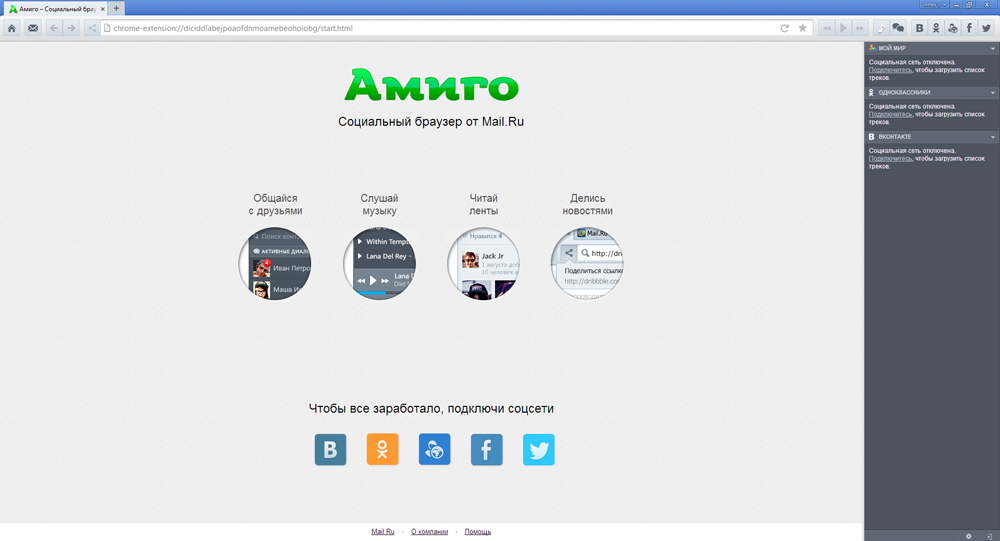
Otwórz dyspozytor zadań za pomocą klawiszy Ctrl+Alt+Usuń. Następnie przejdź do zakładki „Procesy”. Znajdź proces „MailRuupAdater” na liście, kliknij go z prawym bzdurą. W wyświetlonym menu wybierz „Otwórz miejsce pamięci”, a następnie kliknij „Ukończ proces”. Teraz wróć do folderu, w którym ten plik leży i usuwa „MailRuUpDater.Exe ".
Ostatnią miarą, którą należy podjąć, jest wykluczenie MailRuUpdater z listy automatycznych aplikacji. Aby dostać się do odpowiedniego okna, użyj klawiszy Win+R i wprowadź msconfig w polu wpisu (bez cudzysłowy) (bez cudzysłowów. Po wejściu do okna „Konfiguracja systemu” przejdź do karty „Automatyczne ładowanie”. Jeśli na komputerze instalowane są instalowane nowe wersje systemu Windows 8 lub więcej, sekcja automatycznego obciążenia można znaleźć bezpośrednio w dyspozytorze zadań. Wybierz odpowiedni program na liście i kliknij przycisk „Wyłącz”. Następnie wykonaj ponowne uruchomienie komputera. Gotowy. Całkowicie pozbyłeś się przeglądarki Amigo.
Po ukończeniu wszystkich powyższych działań, na zawsze masz gwarancję pocierania tej przeglądarki z systemu.
Teraz będziesz wiedział, jak usunąć wirusową przeglądarkę Amigo z systemu raz na zawsze. Jak widać, jest to bardzo proste. Zachowaj ostrożność podczas instalowania dowolnego oprogramowania, sprawdź wszystkie dodatkowe sekcje i punkty podczas instalacji. Aby uniknąć ponownego uwzględnienia programu wirusowego na komputerze. Napisz w komentarzach, czy ten artykuł pomógł ci, podziel się własnymi doświadczeniami w rozwiązywaniu takich problemów z innymi użytkownikami i zadawaj wszelkie pytania, które Cię interesują na temat artykułu.

